HP Proliant 360e Gen8双CPU、16GB内存并配置了RAID5,准备安装Red Hat,光盘启动找不到硬盘,搜索网络关于360e Gen8安装的文字,有一篇http://www.docin.com/p-706411273.html,介绍需要制作Raid驱动盘的方法,按照其方法,笔者试了N次都无法找到Raid驱动程序,识别不到磁盘阵列,无法安装下去。经多次摸索,笔者终于找到一个简单可行的方法,与需要的人分享,这里省去HP证书认证部分。
网上下载RHEL 6.3 Server 64位版,并刻录DVD(HP Proliant 360e Gen8的
Intelligant Provisioning不认U盘,不要将映像写到U盘)做好准备。
启动服务器,见到Bios提示页面,如下:
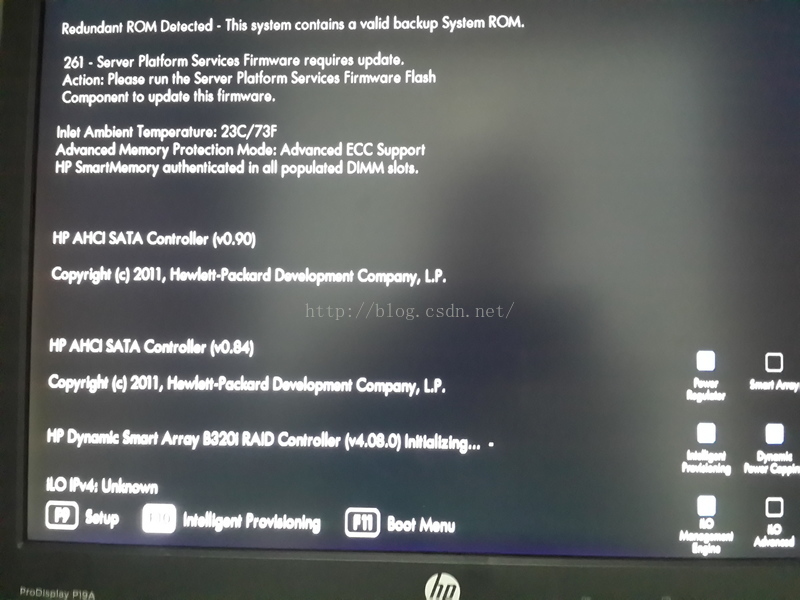
按F9进入Bios setup程序:
选择“Advanced Options”菜单,再选”Advanced System ROM Options“,








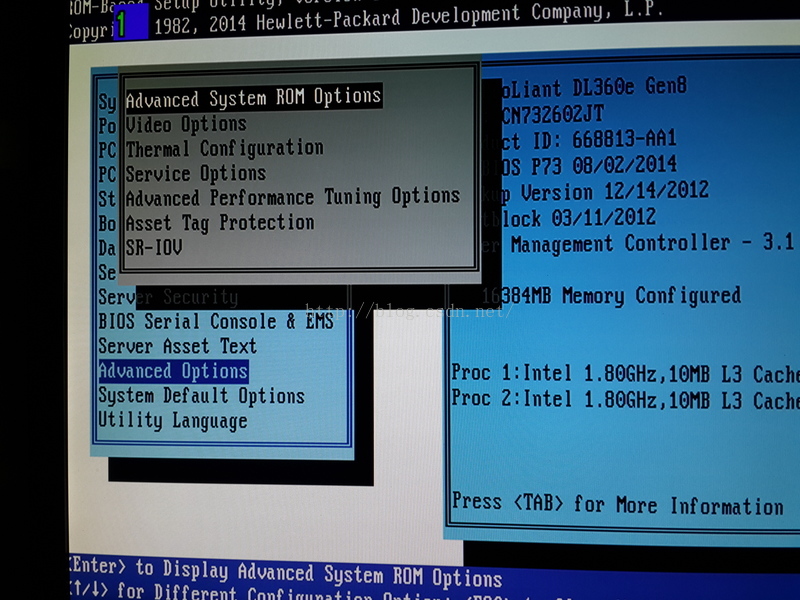
 最低0.47元/天 解锁文章
最低0.47元/天 解锁文章















 1万+
1万+

 被折叠的 条评论
为什么被折叠?
被折叠的 条评论
为什么被折叠?








